请求指导——域控组策略在客户端不生效
问题遇到的现象和发生背景
1.域控中的default domain policy策略——计算机配置——管理模板——Windows组件——Windows更新
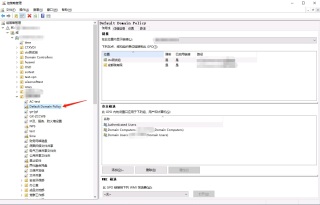
2.编辑配置为禁用“配置自动更新”、禁用“允许自动更新立即安装”和启用“删除使用所有Windows更新功能的访问权限”

3.客户端以管理员身份运行命令提示符查看结果,能看到已获取到策略
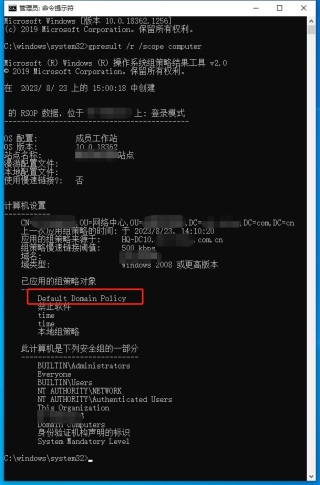
4.客户端用rsop查看计算机策略结果集,也能看到已获取
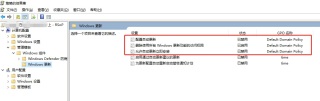
5.但在客户端运行gpedit.msc查看本地计算机策略——计算机配置——管理模板——windows组件——Windows更新,前面在域控更改的配置项并没有生效。私以为如果是策略生效的话,应该是三个配置项结果跟域控保持一致,而现在结果是只有先前在客户端设置的本地组策略,第三项选中的蓝色背景的“允许自动更新立即安装”并没有跟域控保持一致。
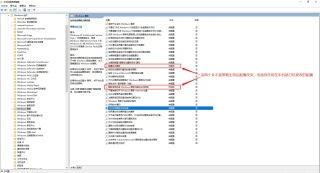
操作环境、软件版本等信息
域控是Windows server2019,客户端是win10
我想要达到的结果
终极目的是采用批量方式默认关闭域控内所有客户端的“Windows update”服务,需要的时候再手动打开,大拿有其它方式的话,还望指教一二。
【以下回答由 GPT 生成】
首先,要解决该问题,您可以尝试以下几个步骤:
步骤 1: 确保组策略已正确部署到域控制器上
确保您在域控的default domain policy策略下进行了正确的配置,并且已保存并应用到域控上。
步骤 2: 确保组策略已成功传播到客户端
通过命令提示符运行以下命令,刷新组策略并检查组策略是否已成功传播到客户端:
gpupdate /force
请确保您以管理员身份运行命令提示符,并等待一段时间以确保组策略已成功传播到客户端。
步骤 3: 确保组策略在客户端正确生效
在客户端上运行 rsop.msc 命令,查看实际应用的组策略结果集。确保您在查看计算机配置 -> 管理模板 -> Windows 组件 -> Windows 更新 下,能看到已生效的配置项。
步骤 4: 使用命令行禁用 Windows Update 服务
如果您的最终目的是通过批量方式默认关闭域控内所有客户端的“Windows update”服务,可以通过命令行禁用该服务。在客户端上以管理员身份运行以下命令:
sc config wuauserv start=disabled
这会将 Windows Update 服务的启动类型更改为禁用,这意味着该服务将不会在系统启动时自动运行。需要的时候,您可以手动启用它。
请注意,这只是禁用了 Windows Update 服务,但无法阻止用户手动启动该服务或通过其他途径进行更新。
以上是一些可能解决您问题的步骤,请按照顺序尝试执行它们,并确保您具备适当的权限来进行配置更改。如果问题仍然存在,请提供更多详细信息,以便我能够更准确地帮助您。
如果你已经解决了该问题, 非常希望你能够分享一下解决方案, 写成博客, 将相关链接放在评论区, 以帮助更多的人 ^-^